手軽に始められるビジネス・副業として人気がある「ブログ」。
ブログは無料ブログサービスでも作れますが、収益化を目的とするなら「WordPress(ワードプレス)」一択です。
 よめちゃん
よめちゃんでも、WordPressブログって難しいんでしょ?
 サンツォ
サンツォこの記事で紹介する方法なら初心者でも最短10分で開設できるよ!
本記事では、WordPressブログの作り方を、必要な事前準備や初期設定も合わせてくわしく解説。
また、10年以上ブログで稼ぎ続けている僕(サンツォ)自身の経験や、800件以上のブログ相談・コンサルの実績をもとに、
初心者によくあるミスや対処法、WordPressブログの収益化のコツも紹介します。
- WordPressブログ開設の作り方や、必要な事前準備
- WordPressブログでやるべき初期設定
- WordPressブログを収益化するためのポイント
ブログで1億円稼いで人生が変わった話

まずはじめに僕自身の話をしてもいいですか?
僕が人生のどん底からブログ1本で1億円を稼げるようになった話です。
なんか怪しい情報商材屋みたいなテーマで恐縮ですが… マジな話なので聞いてください。
そのころの僕はお金にルーズな怠け者で、車の購入をきっかけに作った借金が400万円以上にふくらみ、不安と憔悴を感じる毎日を送っていました。
ある日仕事から帰ったら電気とガスが止められており、凍えながら水風呂で身体を洗ったあの夜を、僕は一生忘れることはないでしょう。
三人目の子供を妊娠した妻と、家賃が払えなくて泣いたあの日曜日を、僕は今でも鮮明に覚えています。

 よめちゃん
よめちゃんあの頃は本当大変だったよね……
 サンツォ
サンツォ毎日「宝クジで1億円当たって一発逆転できないかなぁ」って本気で思ってた……
それから僕は「この状況を何とかしなければ!」と一念発起。
さまざまな副業・ポイ活・ネットビジネスにチャレンジし、最終的にたどり着いたのが「ブログ」でした。
ブログを始めてもしばらくはまったくお金を稼げない日々が続きましたが、
最後のチャンスだと意地でもかじりつきブログを更新し続けた結果、1年後には月10万円のブログ収入を稼げるまでに成長することができました。
4年目にはブログの年収が1,200万円を超え、7年目には年収3,500万円を達成することができました。
最終的にはブログの累計収益が1億円を超え、値段を気にせずに買い物ができるまでに成り上がったのです。
まさにブログによって人生が変わったと言っても過言ではありません。
 よめちゃん
よめちゃんブログがなければ、いったいどうなっていたんだろう……
 サンツォ
サンツォ怖くて想像したくないよね
本記事では、そんな僕が「どんな点に注意してWordPressブログを作ってきたか」「これからWordPressブログを作るならどんな工夫が必要か」を、成功事例や失敗事例などの経験談を織り込みつつ解説します!
WordPressブログを作る前の準備

繰り返しになりますが、ブログで稼ぐなら、収益化やSEO集客に有利なWordPress(ワードプレス)がおすすめ。
本章では、WordPressブログを作る前にやるべき事前準備や基礎知識を紹介します。
ブログは絶対にWordPressにする

ブログを収益化するなら絶対に「WordPress」を選びましょう。
ブログは「無料ブログ」でも始められますが、WordPressで始めるほうが圧倒的にメリットが多いからです。
 サンツォ
サンツォWordPressと無料ブログの違いは以下のとおりだよ
| 無料ブログ | WordPress |
|---|---|
| ◎無料で始められる ◎登録だけで超簡単 ×機能やカスタムに制限がある ×デザインにも制限がある ×広告による収益化がNGの場合も ×制限を解除しようとすると結局有料に ×独自ドメインを取得できない(または有料) ×SEOに不利な場合が多い ×サービス終了や垢BANのリスクも | ×レンタルサーバーが必要(月500〜1,000円ほど) △開設がやや面倒(でも最短10分でできる) ◎初心者でも簡単にブログが運営できる ◎マニュアルや情報がたくさん存在する ◎独自ドメインが無料でもらえることが多い ◎独自ドメインが自分の所有物になる ◎機能強化やカスタムが自由自在 ◎デザインテンプレもめちゃくちゃ豊富 ◎広告やマネタイズも自由自在 ◎SEOに有利なサイト構成 |
無料ブログは文字通り無料、かつ簡単な登録作業だけでブログを作れますが、収益化の面・SEOなどの集客面で不利になります。
実は僕も、当初はライブドアブログ(無料ブログ)でブログを始めましたが、成功すればするほどデメリットが目立ち、収益面でダメージが大きくなっていきました。
日々変化する検索アルゴリズムに対応できず、強制表示される広告に収益を持っていかれた結果、最高月100万円稼げていたのに最後は収益0円になりました……。
 サンツォ
サンツォ皆さんには僕のように「無料ブログ」で始めて後悔してほしくない……
一方のWordPressは初心者にとってはややハードルが高く、レンタルサーバーにコストがかかりますが、SEOや収益化の面でメリットが豊富。
無料でできるブログの始め方もありますが、収益化を考えるのであれば多少のコストは必要経費として考えましょう。
大きく稼ぎたいならWordPress一択です。
 よめちゃん
よめちゃん本気でブログを成功させたいなら、ケチっちゃダメ!
無料ブログとWordPressの比較については、下記の記事でもくわしく解説しています。

WordPressは2種類ある
ちなみに、WordPressには「WordPress.org」と「WordPress.com」の2種類があります。
両者の違いは以下のとおり。
| WordPress.org | WordPress.com | |
|---|---|---|
| プラグイン | 使える | 使えるものが少ない |
| テーマ | 自由に選べる | 使えるものが少ない |
| 広告 | 自由に貼れる | 設置不可 |
| SEO | 強い | 弱い |
| 独自ドメイン | 使える ※通常、外部ドメイン管理会社で契約 | 使えない ※サービス側が提供する共有ドメインを利用 |
| レンタルサーバー | 必要 | 不要 |
 よめちゃん
よめちゃん両者は似ているようで、けっこう違う!
 サンツォ
サンツォブログで稼ぐならWordPress.orgだよ
稼げるブログを作りたいなら、必ずWordPress.orgを選びましょう。
レンタルサーバーの契約や独自ドメインの取得は必須ですが、SEO対策に強いうえにカスタマイズ性が高く、広告も自由に貼れるからです。
逆にWordPress.comは、サーバー代やドメイン代をかけずにブログを運営できますが、収益化するには制約が多いので避けましょう。
WordPressを無料で始める方法(WordPress.com)については、下記の記事でくわしくまとめています。

WordPressブログに必要なもの

WordPressブログに必要なもの(とそのコスト目安)は下記のとおりです。
- レンタルサーバー:月700~1,200円
- 独自ドメイン:無料でもらえることが多い
- SSL化(https化):無料SSLでOK
- テーマ(デザインテンプレ):無料でもOKだが有料がおすすめ(買い切り2万円ほど)
レンタルサーバー
WordPressブログを運営する際は、サイトのデータを置いておくための「サーバー」が必要。
費用面・技術面から個人で専用のサーバーを用意することは困難ですが「レンタルサーバー」であれば、初心者も気軽に利用できます。
レンタルサーバーには、主に下記4つのタイプがあります。
- 共有サーバー
- 専用サーバー
- クラウドサーバー
- VPSサーバー
このうち、個人ブログの運営におすすめなのは「共有サーバー」。
料金が安いうえ、専門的な技術がない初心者でも利用しやすいからです。
 サンツォ
サンツォ他のサーバーは、使うのに専門技術が必要なことが多いよ!
なお、レンタルサーバーには無料のものや格安なものもありますが、性能が低く安定性に欠けているためおすすめできません。
優れた共有サーバーでも月700円〜1,200円程度で利用できるため、マネタイズを狙いたいなら有料のサーバーを選びましょう。
 よめちゃん
よめちゃんサーバー代をケチって稼げなかったら元も子もないもんね
ちなみに、国内にはレンタルサーバー業者が100社以上ありますが、一番のおすすめは「国内最速No.1」でおなじみのConoHa WING(コノハウイング)。
「速い・安定・操作が簡単」の三拍子そろった、超優秀なレンタルサーバーです。
 サンツォ
サンツォ当サイト「マクサン」もConoHa WINGを使っているよ!
ConoHa WINGでブログを始める方法については、下記の記事でくわしく解説しています。

独自ドメイン
「独自ドメイン」とは、自分自身で所有できる、世界でたった1つのドメイン(インターネット上におけるWebサイトの住所)を指します。
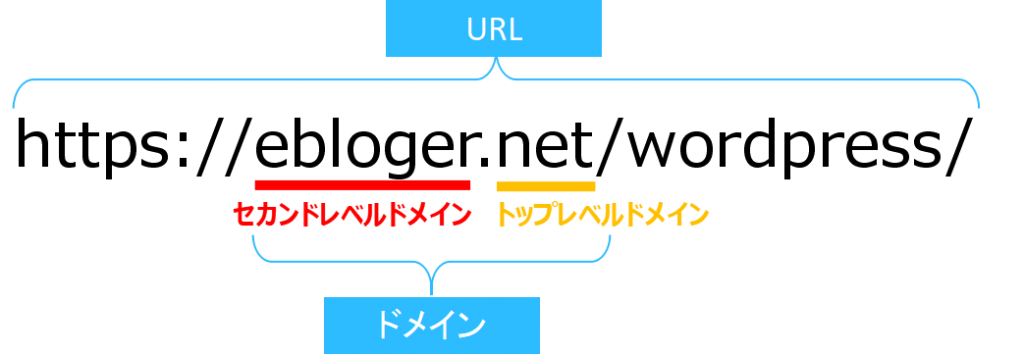
独自ドメインは、空きさえあればあなたの好きな文字列を指定でき、完全に自分の持ち物になります。
通常、ドメイン管理会社(「お名前.com」「エックスドメイン」「ムームードメイン」など)から1〜数千円/年で購入しますが、最近はレンタルサーバー契約時に無料でプレゼントされることが多いです。
 よめちゃん
よめちゃんConoHa WINGでは、なんと最大2本のドメインが無料でもらえるよ!
SSL化(https化)
SSL化(https化)とは、インターネット上の通信を暗号化してセキュリティを強化すること。
設定すると、ブログURLの冒頭が「http」から「https」に変わります。
SEOにも影響するので、必ず設定しておきましょう。
 よめちゃん
よめちゃんSSL化を忘れるとどうなるの?
 サンツォ
サンツォ「このサイトは安全ではありません」と表示され、ユーザーに不安を与えるよ
なお、SSLには有料のものと無料のものがありますが、個人運営のWordPressブログであれば無料SSLで十分。
レンタルサーバーをConoHa WINGで契約した場合「WordPressかんたんセットアップ」で無料SSLが自動設定されます。
WordPressのSSL化対応は、下記の記事が参考になります(外部サイト)。

テーマ(デザインテンプレート)
「テーマ」とは、あなたのWordPressブログのデザインを決めるデザインテンプレートのこと。
無料のものと有料のものがあり、有料のものは10,000円〜20,000円くらいが相場です。
有料テーマのほうが、機能面・デザイン面・SEO面・サポート面で優れていることが多いので、なるべく有料テーマを使うことをおすすめします。
 よめちゃん
よめちゃんテーマはあとで変更できるけど、変えたあとの修正がかなり大変!
おすすめのテーマは、このマクサンでも使用している「SWELL(スウェル)」。
デザインもおしゃれで表示速度も速く、操作性もピカイチなので作業時間も短縮できます。
 サンツォ
サンツォSWELLは現時点で国内No.1のテーマ!
SWELLのレビューについては、下記の記事でくわしく紹介しています。

事前に用意しておくもの

WordPressブログの開設にあたって、事前に準備しておくべきものは下記の3点です。
PC&スマートフォン
WordPressブログを作るには、PC(パソコン)とスマートフォンが必要です。
スマホだけでも開設できるのですが、PCがあったほうが圧倒的に便利。
PCを持っていない場合は、スマホのみでWordPressを開設する方法を下記の記事にまとめているので、参照してください。

クレジットカード
レンタルサーバーの料金支払いには、クレジットカードを使うのが便利です。
ただし、前述のConoHa WINGでは、PayPalやamazon payなどのオンライン決算・銀行決済・コンビニ支払いにも対応しています。
ブログ名(仮決めでOK)
WordPressブログ開設時は、仮でもいいのでブログ名(ブログタイトル)を決めておきましょう。
開設する手順の中で、ブログ名を入力する箇所があるからです。
 サンツォ
サンツォあとで変更できるから、いったん決めておこう!
ブログ名(ブログタイトル)の決め方については、下記の記事でくわしく解説しています。

WordPressブログの作り方(開設方法)
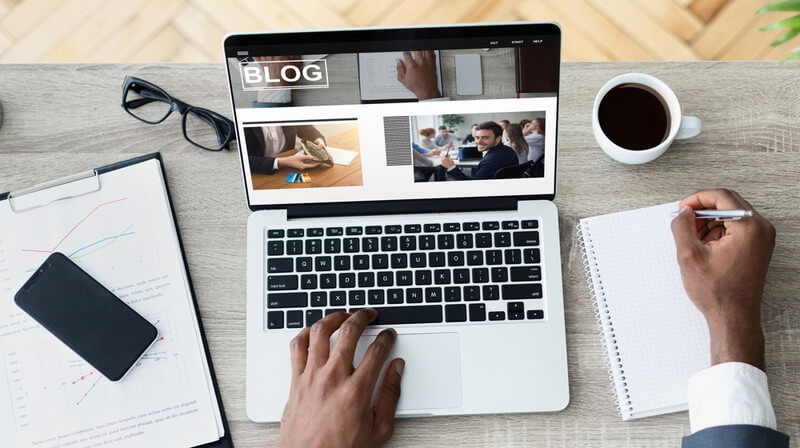
WordPressブログの作り方(開設方法)は、以下の流れで行います。
すべての手順を画像付きで解説しているので、初心者でも最短10分ほどで完了します。
レンタルサーバーの申し込み
まずは以下の手順でレンタルサーバーの申し込みをします。
ちなみに、レンタルサーバーの会社は国内に100社以上ありますが、今回は僕イチ押しのConoHa WINGで申し込む流れを解説します。
 サンツォ
サンツォConoHa WINGはWordPressの設定が楽ちん!
レンタルサーバーの公式サイトを開く
まず、レンタルサーバー(ConoHa WING)の公式サイトを開きましょう。
 よめちゃん
よめちゃん下のボタンから申し込むと、マクサン限定500円割引特典があるからお得だよ!
\マクサンなら500円割引に/
初心者でもたった10分でWordPressを開設!
公式サイトが表示されたら「今すぐアカウント登録」をクリックしましょう。
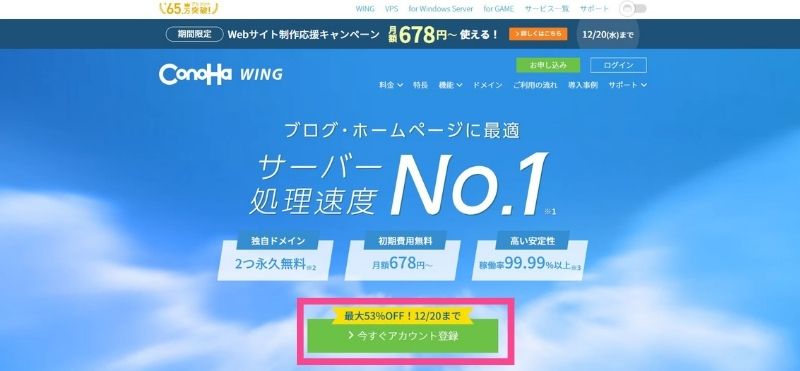
画像引用:超高速レンタルサーバーならConoHa WING|初期費用・最低利用期間なし
アカウントを登録する
すると、以下のような画面が表示されます。
はじめてアカウントを作る人は「初めてご利用の方」(画面左側)にメールアドレスとパスワードを入力して「次へ」をクリックしましょう。
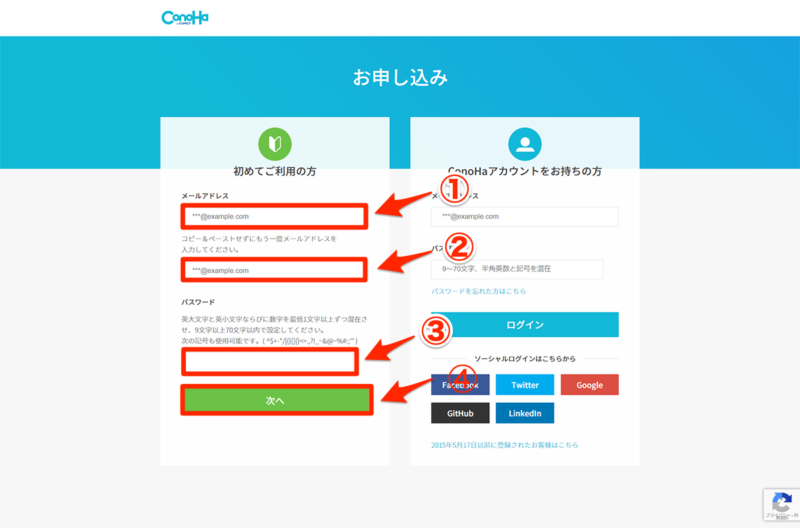
 サンツォ
サンツォこれでアカウントの作成は完了!
プラン選択&かんたんセットアップ
次に、以下の手順でレンタルサーバー(ConoHa WING)のプラン選択とセットアップをおこないます。
料金タイプ・契約期間・プランを選択
つづいて、料金タイプ・契約期間・プランを選びます。
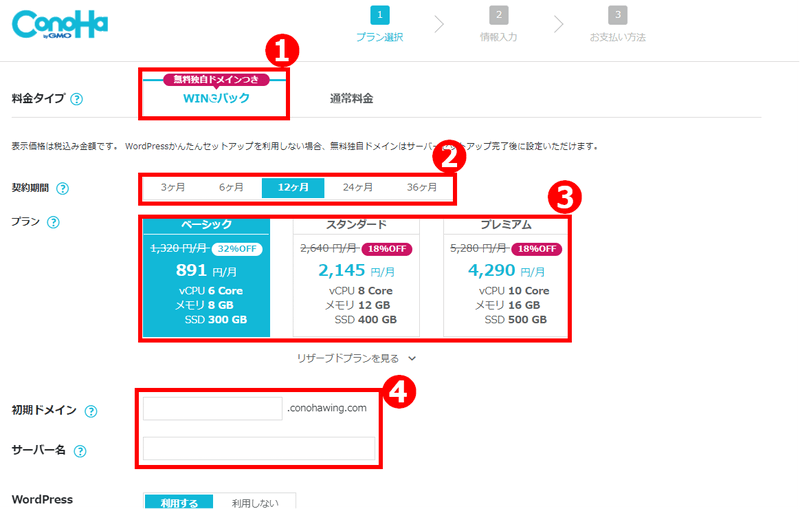
料金タイプは「通常料金」と「WINGパック」の2種類ありますが、おすすめは「WINGパック」。
以下のようなメリットがあります。
- 独自ドメインが2本無料
- 契約期間によって最大33%割引
WINGパックで契約すると「独自ドメイン」が最大2本永久無料でもらえるため、外部でお金をかけてドメインを取得・更新する必要がありません。
また、下記のように、契約期間ごとに割引も適用されます。
| 通常料金(単月) | 3ヶ月 | 6ヶ月 | 12ヶ月 | 24ヶ月 | 36ヶ月 | |
|---|---|---|---|---|---|---|
| 割引率 | 0% | 8% | 16% | 35% | 38% | 53% |
| 月額料金(税込) | 1,452円 | 1,331円 | 1,210円 | 941円 | 889円 | 678円 |
※2023年12月時点の通常料金。割引キャンペーン開催時はさらにお得になることも。
契約期間は、ブログが育つまで最低1年以上は続けたいこと、なるべくサーバー代を抑えたいことを考えると12ヶ月以上がおすすめ。
初心者がイチからWordPressブログを始めるのであれば、プランは「ベーシック」で十分です。
 サンツォ
サンツォプランはあとで変更できるよ!
WordPressかんたんセットアップ
そのまま画面を下にスクロールすると、以下のような「WordPressかんたんセットアップ」の画面が出てきます。
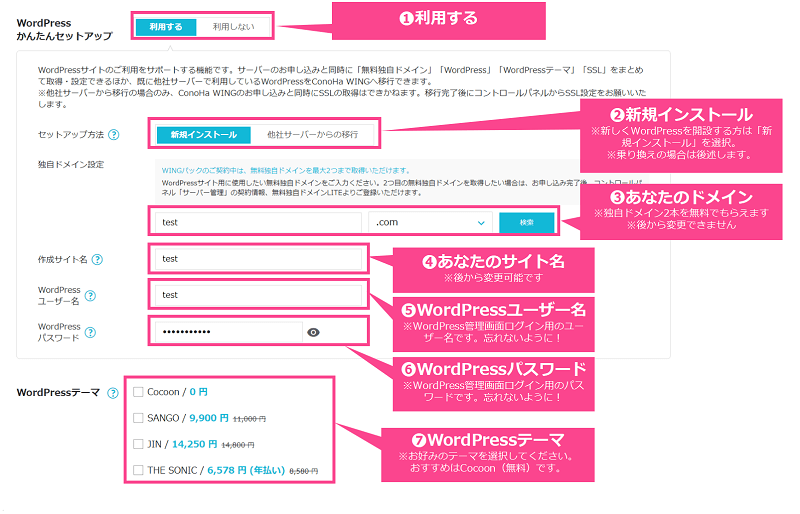
下記の手順で、セットアップを進めましょう。
- かんたんセットアップは「利用する」を選択
- セットアップ方法は「新規インストール」を選択
- 「独自ドメイン設定」であなたのドメインを決める
- 作成サイト名にあなたのWordPressのブログ名(仮でOK)を入力
- WordPressユーザー名を入力
- WordPressパスワードを入力
- WordPressテーマを選択
「独自ドメイン設定」では、ConoHa WINGの特典「無料独自ドメイン2本」のうちの1本目が受け取れます。
セカンドレベルドメインに好きな文字列を入力し、トップレベルドメインにはリストから希望のものを選択しましょう。
 よめちゃん
よめちゃんドメインはサイト名と一致(または似たもの)するものがベスト!
 サンツォ
サンツォ短くて覚えやすい英数字(半角小文字)で設定しよう!
WordPressユーザー名とパスワードは、申し込み完了後WordPressにログインする際に必要になるので、メモに控えるなどして忘れないよう注意してください。
セキュリティ面を考慮して、他人から推測されにくいものを選ぶと、より安心です。
最後にWordPressテーマを選びますが、ConoHa WINGで最初からインストールできるものは下記のとおり。
ただし、僕イチ押しのテーマSWELLは、残念ながら上記の中にありません。
あとでSWELLに変更したい人は、いったん無料テーマのCocoon(コクーン)を選びましょう。
確認して次へ進む
入力がすべて済んだら、選択・入力した内容や料金を一通り確認して画面右側の「次へ」をクリックしましょう。

お客様情報を入力
つづいて「お客様情報入力」の画面が表示されます。
氏名・住所などの必要事項を入力し「次へ」をクリックしましょう。
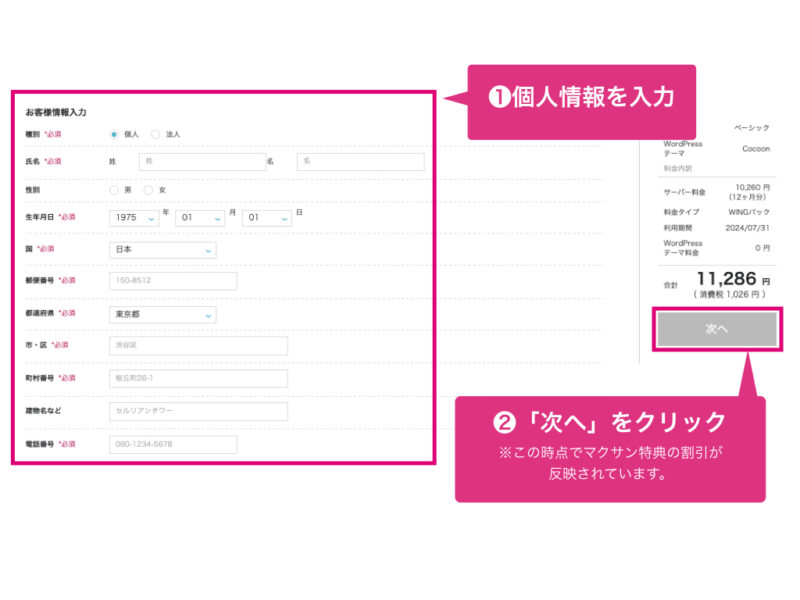
 よめちゃん
よめちゃん個人情報は公開されないので安心してね!
本人確認(SMS認証)
次に、SMS(ショートメッセージ)による本人確認をおこないます。
あなたのスマホの電話番号を入力し「SMS認証」をクリックしてください。

すると、スマホに認証コードが記載されたSMSが送られます。
先ほどの公式サイトのポップアップに認証コードを入力し「送信」をクリックしましょう。
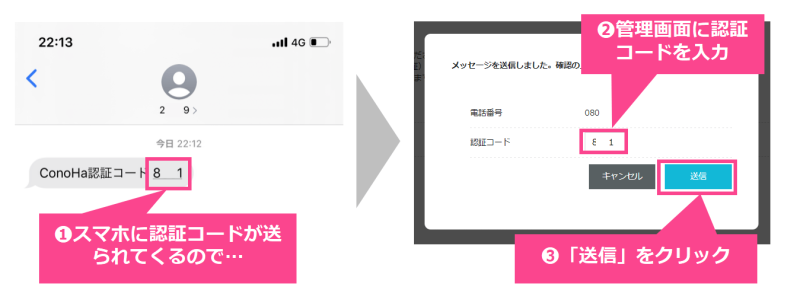
 サンツォ
サンツォ画面左下に「完了しました」というポップアップが表示されるよ
料金の支払い
最後にレンタルサーバー料金の支払いを行います。
クレジットカード情報を入力
お支払い方法を入力します。
今回はクレジットカードで支払うので「クレジットカード」を選択し、カード情報を入力してください。
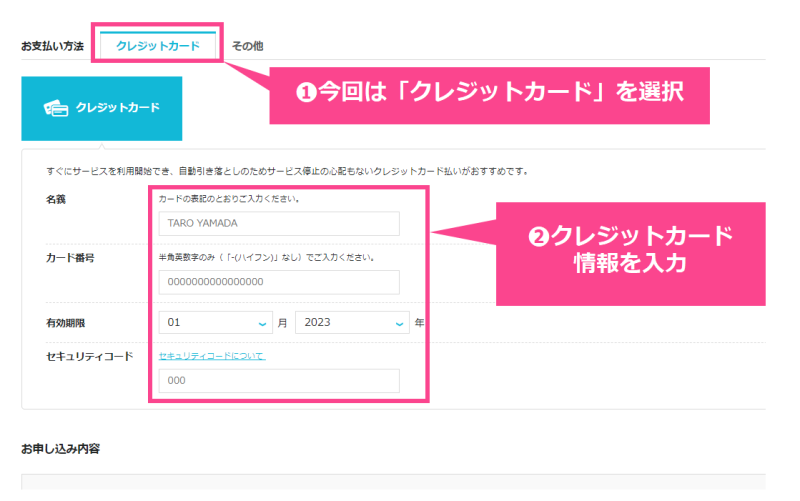
 サンツォ
サンツォクレカは更新時の払い忘れのリスクがないから安心!
入力内容を確認し申し込み
入力した内容が正しいかどうかを確認し、最後に「お申し込み」をクリックします。
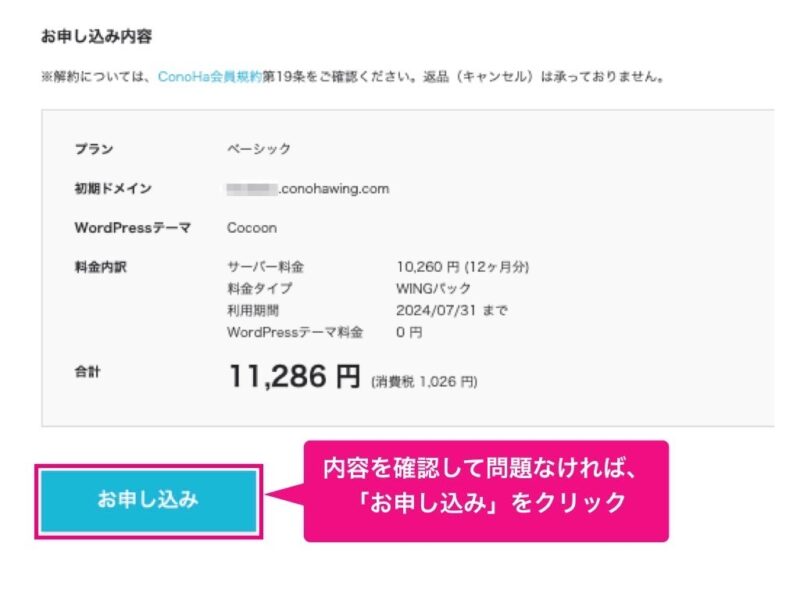
WordPress開設完了
「WordPressをインストールしました!」のポップアップが表示されたら、開設完了です!
このとき、サイトURL・ユーザー名・パスワードなど「WordPress・データベース(DB)情報」を必ず控えておきましょう。
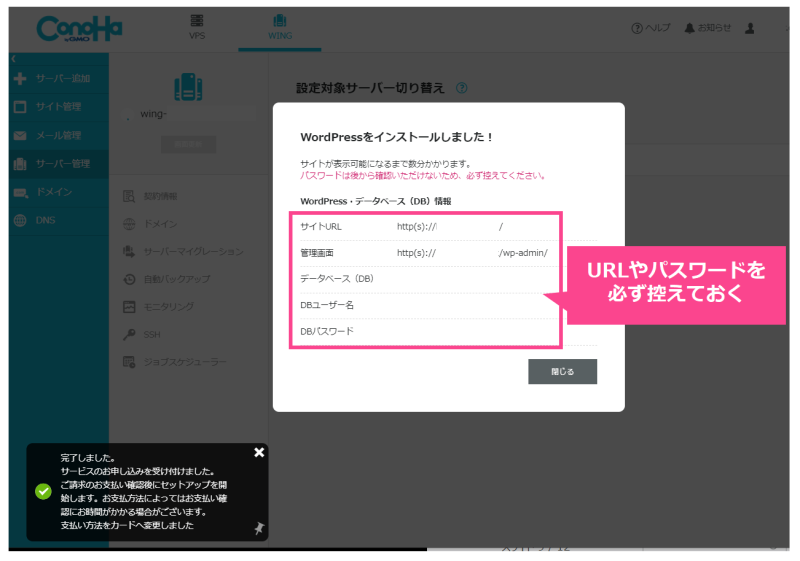
 よめちゃん
よめちゃんとっても簡単だったね!
 サンツォ
サンツォ念のため、ちゃんとWordPressが稼働しているかを確認してみよう!
WordPressの稼働を確認
WordPressの稼働を確認します。
まず「サーバー情報」→「契約情報」→「サーバー情報」の順にクリックし、サーバーのステータスが「起動中」になっていることを確認しましょう。
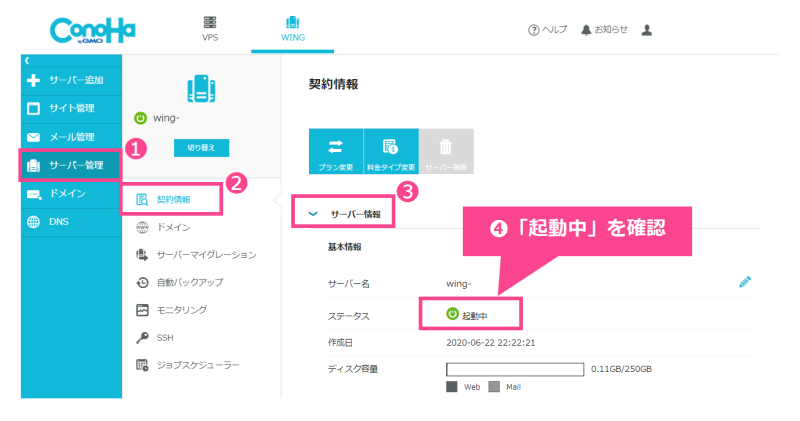
次に「サイト管理」 → 「サイトセキュリティ」 → 「独自SSL」 →「無料独自SSL」の順にクリックします。
無料独自SSLが「ON」「利用中」になっていることを確認しましょう。
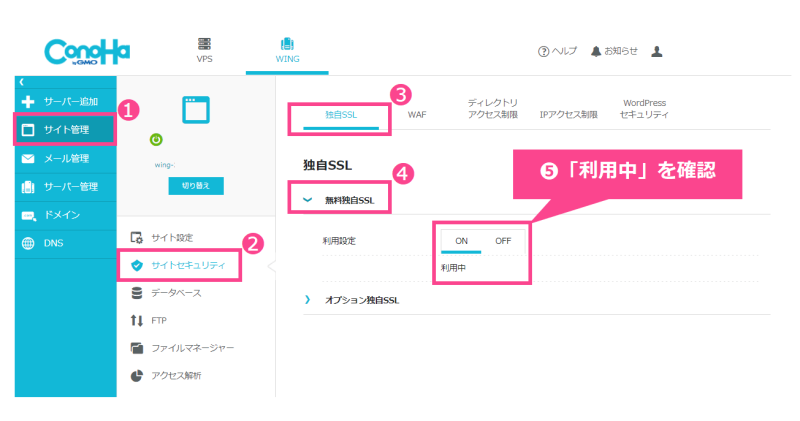
WordPressブログの初期設定

WordPressブログを開設したあとは、初期設定が必要です。
以下の流れで初期設定をおこないましょう。
パーマリンクの設定
WordPressブログを開設したらまず初めにやっておきたいのが、パーマリンクの設定変更です。
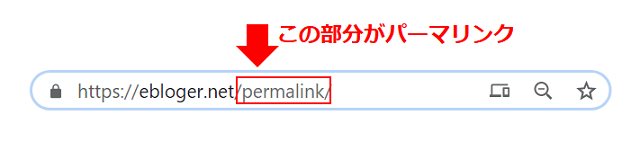
パーマリンクとは、その記事に固有で与えられるURL(の一部)なので、後から気軽に変更することができません。
必ずブログ立ち上げの時点で、SEOに有利な正しい設定をおこないましょう。
 サンツォ
サンツォ設定を間違えると、後でめちゃくちゃ後悔するよ……
パーマリンクの設定方法のおすすめは、下記の記事も参考にしてください。

テーマの変更
つづいて、テーマを変更します。
無料テーマのCocoonのままでもいいのですが、テーマをあとで変更しようとするとかなり大変なので、ブログ開設時点でベストなものを選んでおくのがおすすめです。
マクサンでは、無料テーマ「BizVektor」→有料テーマ「AFFINGER4」→現在利用中の有料テーマ「SWELL」へと変えています。

テーマを変えるたびに崩れたレイアウト・デザインの修正が大変だった……
「SWELL」は、現時点でベストだと自信を持っておすすめできるテーマ。
デザインもお洒落で表示速度も速く、操作性抜群で効率よく作業できるのに、コストパフォーマンスが最強なのです。
 よめちゃん
よめちゃんとても使いやすいから、ぜひ使ってみて!
「SWELL」についての詳細や導入方法については、下記の記事にくわしく解説しています。

プラグインの導入
つづいて、プラグインを導入します。
WordPressでブログを始める大きな魅力の1つが、プラグインの存在。
難しい技術や開発が必要なく、初心者でも手軽にWordPressをカスタム・強化できます。
 よめちゃん
よめちゃんしかもほとんどのプラグインは無料!
ただし、プラグインを多く入れすぎるとWordPressが重くなるなどのデメリットがあるので、厳選して導入する必要があります。
下記の記事に初心者におすすめのプラグインを紹介しているので、参考にしてみてください。

アクセス解析ツールの連携
次に、WordPressブログと以下のアクセス解析ツールを連携させましょう。
サーチコンソールは、Google検索からのアクセス数・キーワード・検索順位などを計測するツール。
GA4は、ユーザーの流入経路やサイト内の行動などがチェックできるツールで、プロのWebマーケターも活用しています。
 サンツォ
サンツォ稼げるWordPressブログを作りたいなら、必ず連携しよう!
WordPressにサーチコンソールとGA4を導入する方法は、それぞれ下記の記事を参考にしてください。
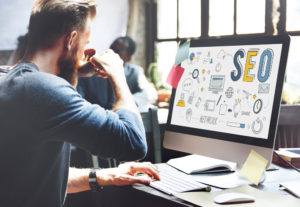

WordPressへのログインURLを忘れてしまったら……
もし、WordPress管理画面のログインURLを忘れてしまっても、下記のURLからアクセスできます。
- http://〇〇〇〇(ドメイン名)/wp-login.php
- http://〇〇〇〇(ドメイン名)/wp-admin
 よめちゃん
よめちゃんログインURLを忘れても慌てないで!
WordPressにログインできない場合は、下記の記事が参考になります。

WordPressブログ1ヶ月目のスケジュール

WordPressブログ開設1ヶ月目にやるべきスケジュールを紹介します。
WordPressブログは「開設したら終わり」ではありません。
当然ながらブログを作ってからが本番、ゲームスタートなのです。
1日目:WordPressブログを作る
本記事「WordPressブログの開設方法」の手順でブログを作ります。
思い立ったが吉日。
初心者でも最短10分でブログを作れるので、まずは始めてみましょう。
2日目:最低限の初期設定を完了させる
WordPressブログを開設したら、次は初期設定です。
パーマリンクの変更やアクセス解析ツールとの連携、プラグインやテーマの導入をおこないます。
本記事「WordPressブログの初期設定」を参考にしてください。
3日目:プロフィールを作る
ブログのサイドバーにプロフィール欄を作り、プロフィールページを作成しましょう。
良いプロフィールはあなたのファンを増やし、ブログへのリピート訪問を促進します。
プロフィールの作り方については、下記の記事を参考にしてください。

4日目:SNSアカウントの開設
SNS(XやInstagram、Facebookなど)のアカウントも開設しておきましょう。
SNSはブログ運営者(あなた)のブランディングやファン作りに役立つとともに、検索エンジン以外のアクセス流入を狙える貴重な集客元になります。
さらにSNSからの被リンクは、SEOの評価にも好影響をあたえるので、とてもメリットの多い施策です。
 サンツォ
サンツォ検索順位が上がらないときのリスクヘッジもできるよ!
こちらの記事にXのフォロワーを増やす方法を解説しているので、合わせてご確認ください。

5~6日目:ASPへの登録と観察
ASPとは、サイト運営者(あなた)と広告主(広告を出したい企業)とをつなぐ仲介役。
登録すると、あなたのWordPressブログにアフィリエイト広告を貼ることができます。
WordPressブログ初心者は、まず下記の5社に登録しておきましょう。
| ASP名称 | 特徴 |
|---|---|
| A8.net | 日本最大級のASP。広告案件数・メディア数が非常に多く、オールジャンルで活用できる。登録審査がなく、ブログを持っていなくても登録できる |
| もしもアフィリエイト | 業界初のW報酬制度で報酬額がお得に。Amazon、楽天のアフィリエイトもできる |
| afb | 美容・健康ジャンルなどの女性向け商材に強いASP。アフィリエイターのサポート体制が充実 |
| バリューコマース | 日本で初めてアフィリエイトサービスを始めた老舗。大手企業の広告が多く、Amazon・楽天・Yahoo!ショッピングのアフィリエイトも可能 |
| アクセストレード | 20年以上の実績を持つ古参ASP。金融・人材・ゲームジャンルなどに強い |
 サンツォ
サンツォ上記5つに登録すれば、ASPにあるアフィリエイト商材の大部分を網羅できる!
このうちA8ともしもは審査がないので、すぐに広告を貼れます。
ASPに登録したら管理画面にログインし、どんな商品の広告があるのかじっくり観察してみましょう。
アフィリエイト商材を把握しておくことは、記事ネタのアイデアになりますし、マネタイズのヒントになります。
 よめちゃん
よめちゃん幅広く案件を見てみよう!
ASP各社のくわしい情報は、下記の記事も参考にしてください。

7日目:ブログ記事の書き方を学ぶ
ブログ記事を書き始める前に、書き方や事前準備を学びましょう。
ブログを成功させるためには、良い記事を書くノウハウを知ることが重要です。
まず、下記の記事も参考にしながらブログ記事の書き方の基本を身につけましょう。

また、ブログ記事を書く際は、下記の事前準備が必須です。
これらを事前に調査・把握をしておくことで、アクセスを集める記事、かつ読者が満足する質の高い記事が作れます。
 よめちゃん
よめちゃんといっても、何をどうしたらいいの?
具体的に何をすべきかピンとこない人は、僕が長年カスタムしながら愛用している「事前準備シート」を使うのがおすすめ。
記事作成に必要なあらゆる調査&事前準備を1枚のエクセルシートにまとめたツールです。
 サンツォ
サンツォやるべき調査や事前準備が一目で分かる!
最短で結果を出したい人は、下記ページにて安価で販売しているので、活用してみてください!

8~9日目:記事の骨子を考える
事前準備が終わったら、以下の流れで記事の骨子を考えましょう。
- 記事のタイトル(仮でOK)を作る
- 記事構成(見出し構成)を作る
- 下書き(箇条書きでも可)をする
タイトルは、読者が記事の一番最初で目にする非常に重要な要素。
その記事が読まれるかどうかは、記事タイトルの良し悪しにかかっているといっても過言ではありません。
読者に読まれる記事タイトルの作り方は、下記の記事も参考にしてください。

記事構成は「どんな見出し、どんな話の順序で記事を書くか?」を決めること。
狙っているキーワードですでに上位掲載されている競合記事をチェックし、そこにどんな内容が書かれているかをよく観察するのがコツです。
ブログの記事構成の流れは、下記の記事でくわしく解説しています。

これらを参考に、ブログ記事の見出しと見出しの順序を考えましょう。
読者にわかりやすい話の展開、結論ファーストなどを意識して構成を考えます。
見出し構成を考えたら、そこにどのような本文を書くのか、内容を下書き(PCやスマホのメモ帳アプリなどにメモ)しておきましょう。
10~11日目:記事の清書
ここまでに下書きした内容を元に、ブログ記事の清書をおこないます。
ポイントは、検索意図を満たすこと。
読者がどんな悩み・問題・欲求をかかえているかを把握し、それを解決できる未来(ベネフィット)を提示することが最も大切です。
 サンツォ
サンツォ商材のスペック・メリットばかり伝えても、読者に響かないよ!
この点に常に注意し、ブログ記事を仕上げていきましょう。
検索意図については、下記の記事でくわしく解説しています。

12日目:装飾&画像を入れ公開
記事が書けたら、文字装飾や画像の挿入をおこない、公開しましょう。
このとき、初心者によく見られるのが過剰な文字装飾。
装飾しすぎると、どこが重要なポイントなのかが分かりにくくなるので注意しましょう。
 サンツォ
サンツォ太字・アンダーラインは必要最低限にしよう!
また、文章だけずっと続くと読者が読み疲れてしまい、離脱の原因にもなります。
適切なタイミング(2~3文ごとが目安)で画像や箇条書きボックス、ふきだしなどのビジュアル要素を入れましょう。
 よめちゃん
よめちゃん適度にビジュアル要素が入ると、読者のストレスも軽減できるね!
文字装飾・画像の挿入のコツは、下記の記事も参考にしてください。


そして近年は、パソコンよりもスマホからブログを閲覧する読者が多い傾向にあります。
公開前は、スマホでどう表示されるかチェックすることも忘れないようにしましょう。
13〜29日目:コツコツと記事作成
ここまでの内容を参考にコツコツと記事を作り、公開していきましょう。
8〜12日目の作業を繰り返しつつ、3〜4本の記事を作ることを目標にしてください。
まずはブログの更新に慣れること、良い記事を作るための手順を身につけることが大切なので、時間をかけてでも丁寧に記事を書きましょう。
 サンツォ
サンツォまずはスピードより質!
 よめちゃん
よめちゃん書きながら「正しい書き方」を身につけよう
30日目:1ヶ月の振り返り
GA4やサーチコンソールなどのアクセス解析ツールを確認しつつ、ブログ全体といままで書いてきた記事の振り返りを行いましょう。
GRCなどの順位チェックツールを使って、検索順位を確認するのもおすすめです。
ただし、30日目の時点ではほとんどアクセスもないし、検索順位もついていないはず。
 よめちゃん
よめちゃんつまり、読者に記事を見てもらえてないってこと……?
 サンツォ
サンツォ大丈夫、最初はそれが当たり前だから!
また、アクセスが少ないため、大半の初心者はASPの収益も出ていないでしょう。
しかし、実績を定点観測しておくことはとても重要な意味があります。
結果を踏まえて、次に何をすべきか、どうしたら結果が出るのかを考えることが大切なのです。
 よめちゃん
よめちゃん目を当てたくなくても、結果と向き合うのが大事だね!
 サンツォ
サンツォ自分自身で考え試行錯誤することが、成長に必要不可欠なんだよ!
ブログのアクセスアップについては、下記の記事でくわしく解説しています。

ブログ成功への近道を知りたい人は?
WordPressブログを成功させるための近道は、ズバリ「成功者に教わること」です。
「なかなか結果が出ない…」「やり方はこれで合っているの?」と悩み不安を感じている人は、1人で考え込まず、実際に成功している人に聞きましょう!
 よめちゃん
よめちゃん1人で悩み続けても解決しないよ!
ちなみに、もっともおすすめなのはマクサンのオンラインサロンに入ること。
SNSや書籍などでは得られない、クローズドコミュニティならではの情報やノウハウをたくさん提供しています。
ひと月6,980円(税込)かかりますが、早くブログを成長させたい人は公式サイトから入会してくださいね!
 マクリン
マクリン元ASP社員のマクリンと現役広告主のサンツォがブログの成功をサポート!
 サンツォ
サンツォ2ヶ月連続で月50万円以上稼げるようになった「卒業生」も多数輩出しているよ!

成功するWordPressブログを作る7つのポイント

最後に「成功するWordPressブログ」を作るための7つのポイントを紹介します。
雑記ブログではなく特化ブログ
WordPressブログを書くなら「雑記ブログ」ではなく「特化ブログ」を選びましょう!
Googleなどの検索順位を決めるアルゴリズムの1つに、サイトのN-E-E-A-T-T(注目性・専門性・経験値・権威性・信頼性・透明性)の評価があります。
つまり、1つの分野だけをとことん追求する特化ブログの方が、検索エンジンに評価されやすいのです。
 よめちゃん
よめちゃん情報の正確性という点で考えても、当たり前だよね
雑記ブログとして幅広いジャンルの記事を書くと、どうしても1つ1つのジャンルの情報が薄くなりがち。
さらに、検索エンジンがそのブログがどんな専門性を持っているのか判断することも難しくなります。
そのため、特定のジャンルにしぼった特化ブログのほうが有利といえるでしょう。
 サンツォ
サンツォジャンルをどうしてもしぼり切れない場合は、雑記→特化と移行してもOK!
特化ブログと雑記ブログについては、下記の記事も参考にしてください。


ジャンル選びで8割が決まる
WordPressブログが成功するかどうかは、取り組むジャンル(分野、テーマ)によって8割決まってしまいます。
ジャンル選びで重要なポイントは以下の4点です。
- 検索ボリュームが多い
- 検索キーワードのバリエーションが多い
- YMYLを避ける
- 自分が好き・得意なジャンルである
検索ボリューム(検索回数)は、そのジャンルにどのくらいの市場ニーズがあるかが分かる指標。
検索数が少なすぎるジャンルを選ぶと、アクセスも収益も伸ばせず、あとで後悔することになります。
 サンツォ
サンツォそのくらいジャンル選びは大切!
また、キーワードのバリエーションの多さは、ブログネタの多さに直結する大事な要素。
検索キーワード(=世の中の需要)のバリエーションが少ないジャンルでは、すぐにネタが尽きてしまいます。
 よめちゃん
よめちゃんバリエーションが多ければ、さまざまな視点で記事を書けるね
ブログジャンルの選び方は、下記の記事も参考にしてください。


YMYLだけは絶対に避ける
WordPressブログのジャンル選びの際「YMYLジャンル」は絶対避けましょう。
お金・健康・医療・法律など、人々の生活の安定・安全に深刻な影響を与えうるジャンルのことですが、具体的には以下の話題が該当します。
- ニュース・重大イベント
- 政治・公的機関・社会サービス
- 資産・決済・住居・教育・職業・投資・資産運用
- 健康・医療・薬・病気・症状・メンタルヘルス
- 栄養・美容・フィットネス・ダイエット・筋トレ・防災
- 人種・民族・宗教・障害・ジェンダー
YMYLジャンルは、情報そのものや情報の発信者に高いN-E-E-A-T-Tが求められます。
たとえば「病気」の場合、上位表示されるのは官公庁・製薬会社・医療機関など高い専門性や信頼性のあるWebサイトばかり。
そのため、私たちのような個人ブロガーがYMYLで検索上位を狙うのは困難です。
 サンツォ
サンツォ個人が専門性の高いサイトに勝つのはほぼ無理!
 よめちゃん
よめちゃんWordPressブログで成功したいなら避けよう!
YMYLについては、下記の記事にくわしくまとめているので、ぜひ参考にしてください。

成功しやすいのは、自分が好きな分野
WordPressブログで成功しやすいのは、やはり「自分の好きな分野」です。
「好きこそものの上手なれ」ともいいますが、好きだからこそ苦しくても続けられるし、勉強・工夫して上達できるんですよね。
 サンツォ
サンツォブログが上手くいくまでは、1年〜2年くらい時間がかかるのが普通!
 よめちゃん
よめちゃん好きじゃないと絶対に続かないよね……
また、誰もが同じようなことを書くなかで出し抜くためにも、自分にしか書けないオリジナリティが必要不可欠。
これも、自分が好きで好きでたまらないジャンルじゃないと難しいでしょう。
量よりも質
WordPressブログは「量よりも質」が重要です。
「ブログは毎日更新!」「まずは100記事書かないと!」と唱える人もいますが、そんなことをしても結果が出ないので、信じてはいけません。
初心者がたった1日で書き上げて公開する記事は、内容も質も伴っていないからです。
 よめちゃん
よめちゃんイマイチな記事を増やしても、いい評価はされないよね……
 サンツォ
サンツォだから「毎日更新」は絶対しないで!
少なくとも、現時点で検索上位にあるライバルよりも良い記事を書かなければ、その記事より上位に上がれません。
3日で3本の記事を作るパワーがあるのであれば、1本の記事に3日分のパワーを注ぎ込みましょう!
「良い記事とはどんな記事か」については、下記の記事も参考にしてください。

読者の問題を解決するブログをめざす
WordPressブログで成功したいなら、読者のニーズ(問題・悩み・欲求)を解決できるブログを目指しましょう。
僕は過去800人以上にブログコンサルをおこなってきましたが、ブログが上手くいっていない人には以下の共通点があります。
- 自分の収益のことしか考えていない
- 読者のニーズを解決できていない
- そもそも読者のニーズを理解できていない

目先の収益にとらわれて「読者のニーズの解決」が二の次になっているんだよね……
良いブログとは、読者のニーズを解決できるブログです。
検索エンジンも、検索ユーザーのニーズを解決できるページを上位表示させようとします。
自分のブログのアクセスを増やし収益化したいのであれば、まずは読者のニーズを解決し、満足してもらえる記事を作ることが先決です。
 よめちゃん
よめちゃん読者最優先でブログを作れば、結果的に自分の利益につながるのね!
SEOの基本を身につける
WordPressブログの成功をめざすなら、SEOの基本は必ず身につけましょう。
なぜなら、成功しているブログのほぼ100%が、検索エンジンからの集客に注力しているからです。
一般的に、ブログのアクセスの80〜90%は検索経由であり、SEOなくしてブログの成功はありえません。
 サンツォ
サンツォこの記事でも繰り返し「SEO」の単語を出しているけど、本当に超重要!
 よめちゃん
よめちゃんWordPressブログで勝ち続けるためにも、常にSEOを勉強しよう!
これからを生き抜くための最新のブログSEOをくわしく知りたい人は、下記の記事も参考にしてください。

WordPressブログの作り方まとめ
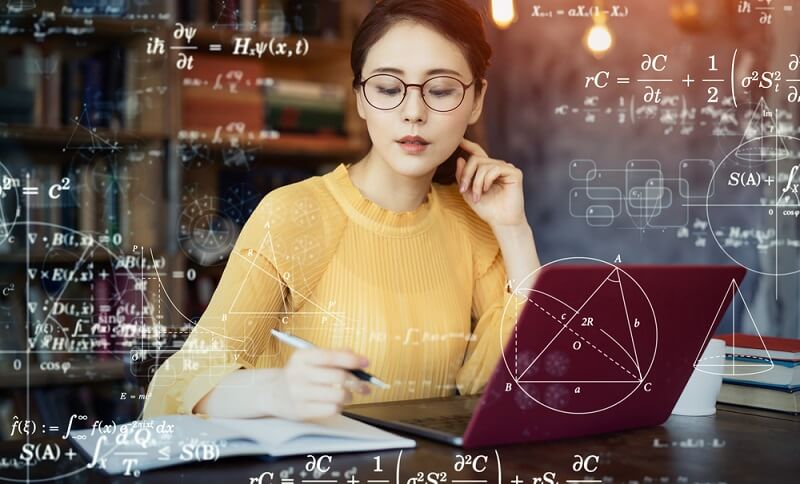
本記事では、初心者でも失敗しないWordPressブログの作り方や収益化のノウハウを解説しました。
初心者には難しいと思われがちなWordPressブログですが、下記の流れで10分で開設できます。
ブログ開設からの1ヶ月のスケジュールは下記のとおり。
収益化にはコツが必要ですが、本記事をもとに1つ1つこなしていけば、あなたのブログは少しずつ成長していきます。
 サンツォ
サンツォ僕もどん底のなか必死で続けたら、ブログで成功して人生変わったよ!
 よめちゃん
よめちゃんあきらめず、地道に継続しよう!
ぜひ本記事を参考に、成功するWordPressブログを作ってくださいね!





コメント